I denne veiledningen vil du lære alt du trenger å vite om kontoinnstillinger i Canva. Det er viktig å sette opp kontoinnstillinger riktig for å sikre optimal brukeropplevelse og ha backup-muligheter. Dette vil hjelpe deg med å holde styr på alle aspekter av kontoen din og håndtere potensielle problemer tidlig.
Viktigste funn Kontoinnstillingene i Canva inkluderer viktig informasjon som navnet ditt, e-postadressen din, språkinnstillinger, sikkerhetsvalg samt betalingsinformasjon. Riktig konfigurering av disse dataene bidrar til sikkerhet og funksjonalitet av kontoen din.
Trinn-for-trinn veiledning for kontoinnstillinger
Først må du logge deg på Canva. Dette kan du gjøre enkelt på nettsiden canva.com. Etter pålogging vil du finne et tannhjul i øvre høyre hjørne. Dette er symbolet for innstillinger. Klikk på dette for å komme til kontoinnstillingene.
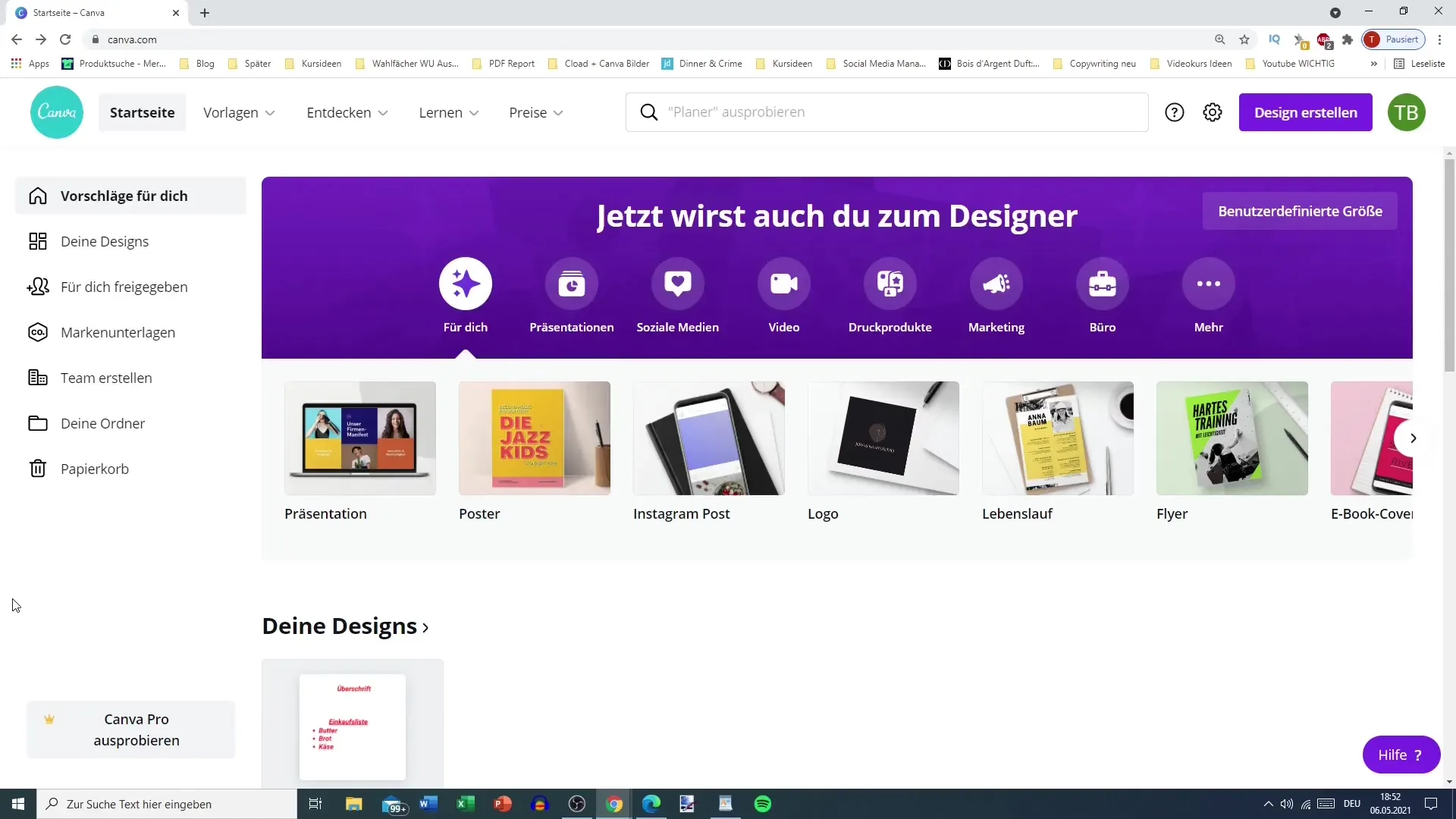
Når du har kommet til kontoinnstillinger, vil du se ulike alternativer. Først kan du sjekke eller endre navnet ditt. Dette navnet vil vises for deg ved fremtidige pålogginger, f.eks. "Velkommen tilbake, Tobias". Det er imidlertid ikke nødvendig å endre navnet, da det primært er viktig for brukervennligheten.
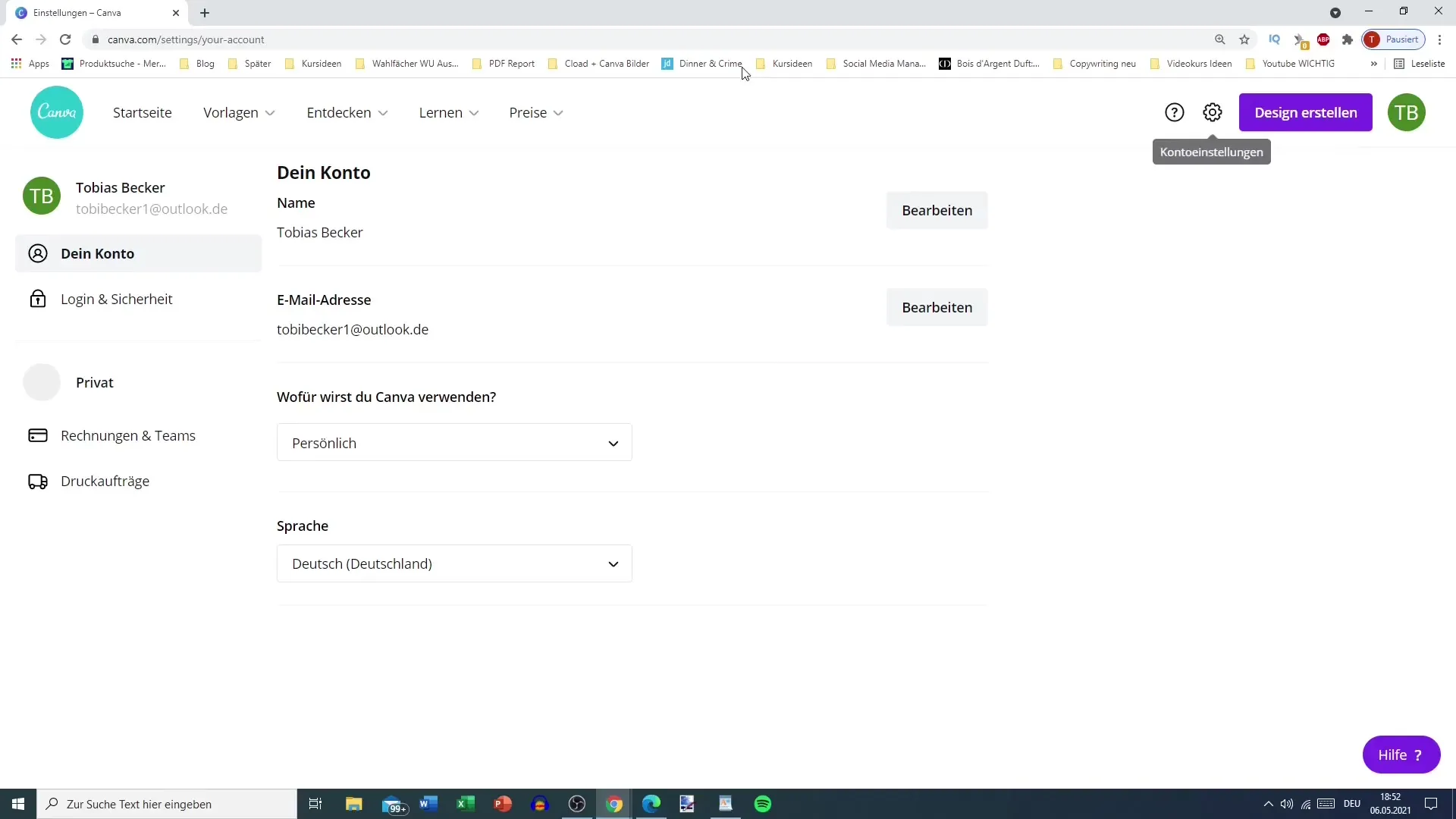
Direkte under navnet ditt finner du e-postadressen din. Det er essensielt å sjekke denne, da den vil være nødvendig for gjenoppretting i tilfelle av en hacket konto eller hvis du har glemt passordet ditt. Sørg for at denne e-postadressen er gyldig og at du tidligere har bekreftet den.
En annen ting du kan tilpasse i kontoinnstillingene er hvorfor du bruker Canva. Denne informasjonen kan bidra til å lage tilpassede tilbud, men har i de fleste tilfeller ingen innvirkning på brukeropplevelsen. Du kan endre denne innstillingen når som helst.
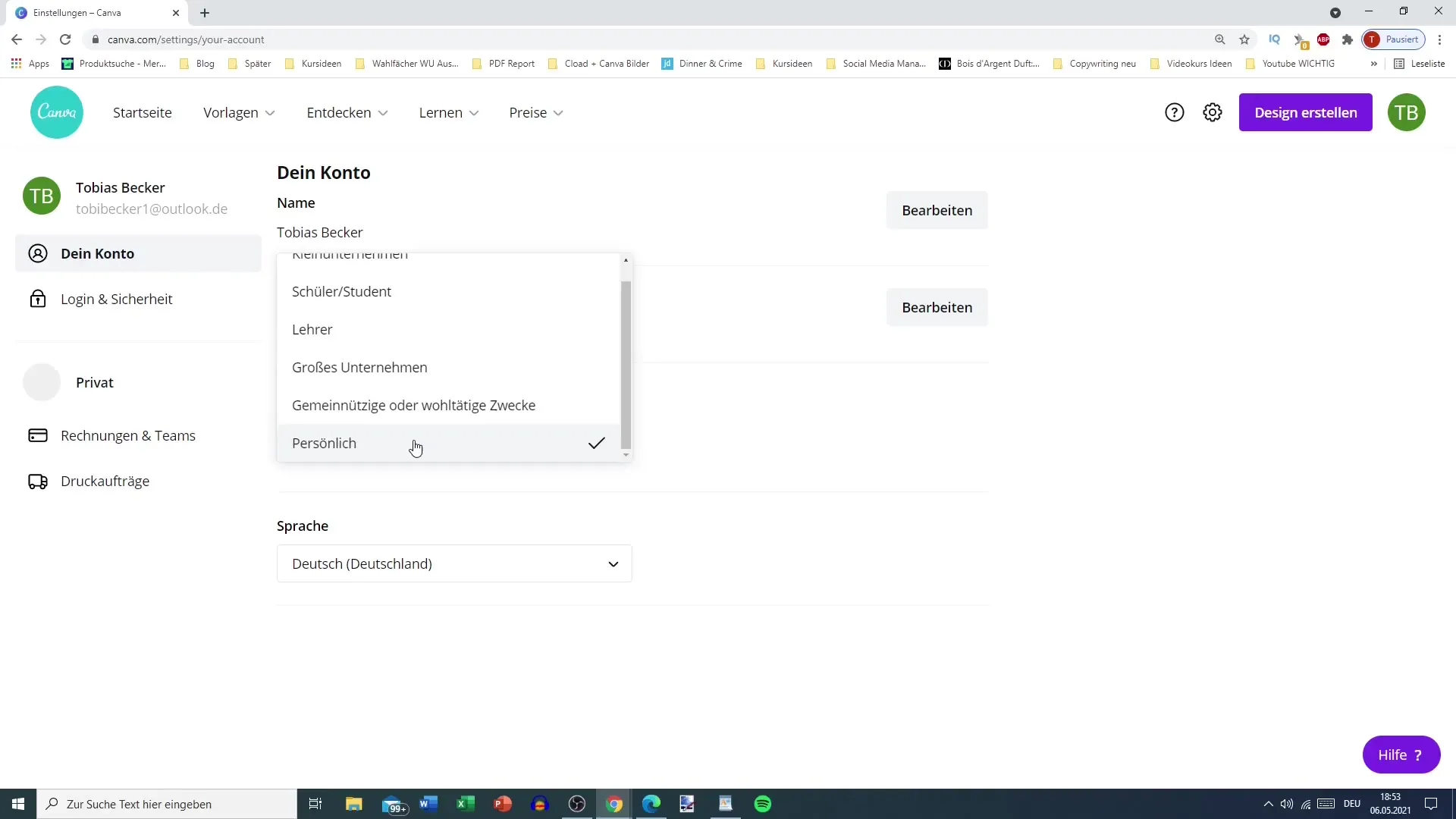
I avsnittet "Innlogging og sikkerhet" finner du informasjon om passordet ditt og sikkerhetsvalg. Her kan du også bruke en såkalt "logg ut"-knapp hvis du ønsker å logge ut fra alle enheter samtidig. Dette kan være nyttig hvis du har glemt å logge ut fra en annen enhet, eller hvis du frykter at innloggingen din er igjen på en offentlig PC.
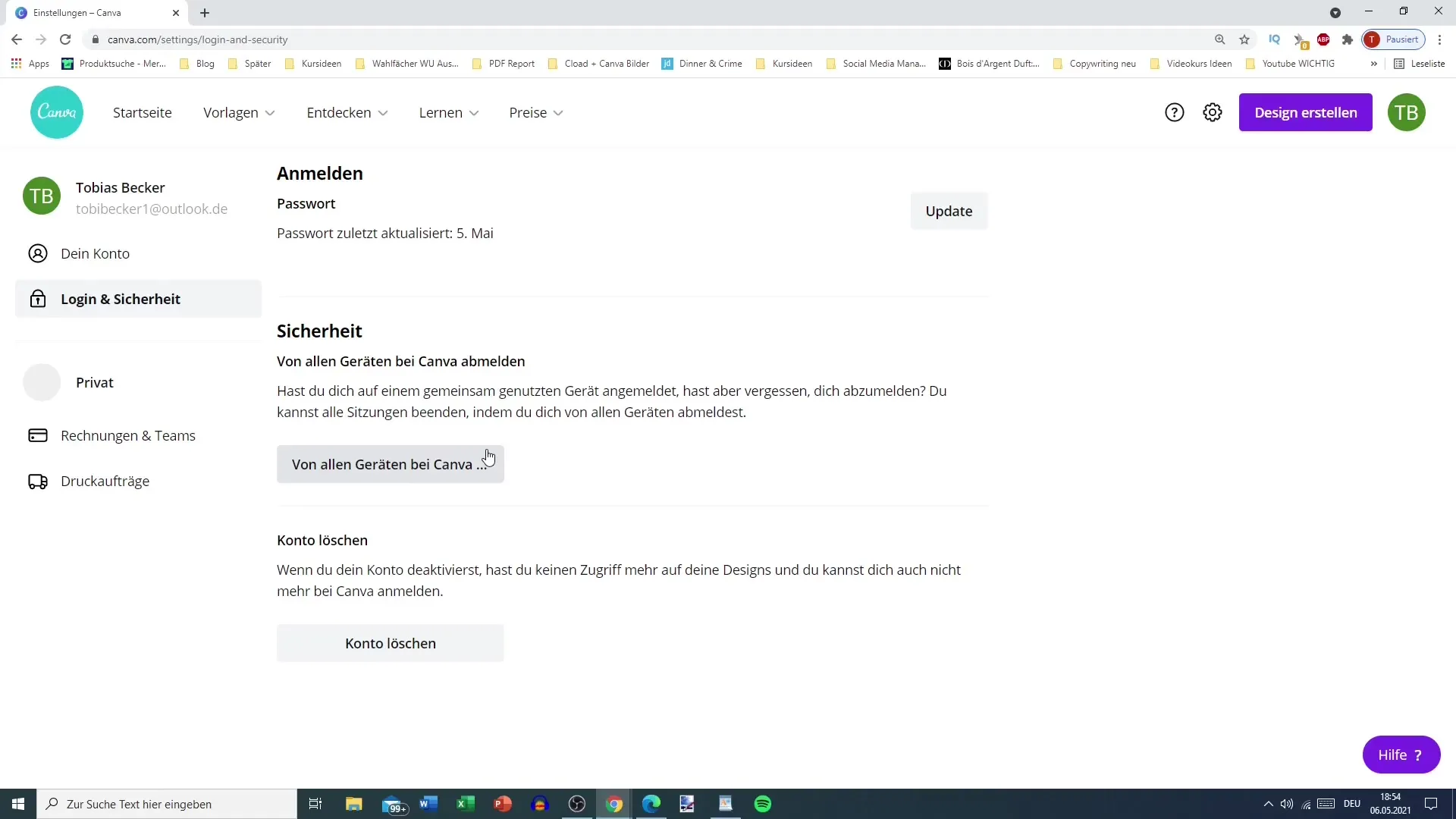
En kritisk del i kontoinnstillingene er muligheten til å slette kontoen din. Her må du være forsiktig! Du bør kun bruke denne opsjonen i ekstreme tilfeller når kontoen ikke lenger er nødvendig eller når du er sikker på at det er et sikkerhetsproblem.
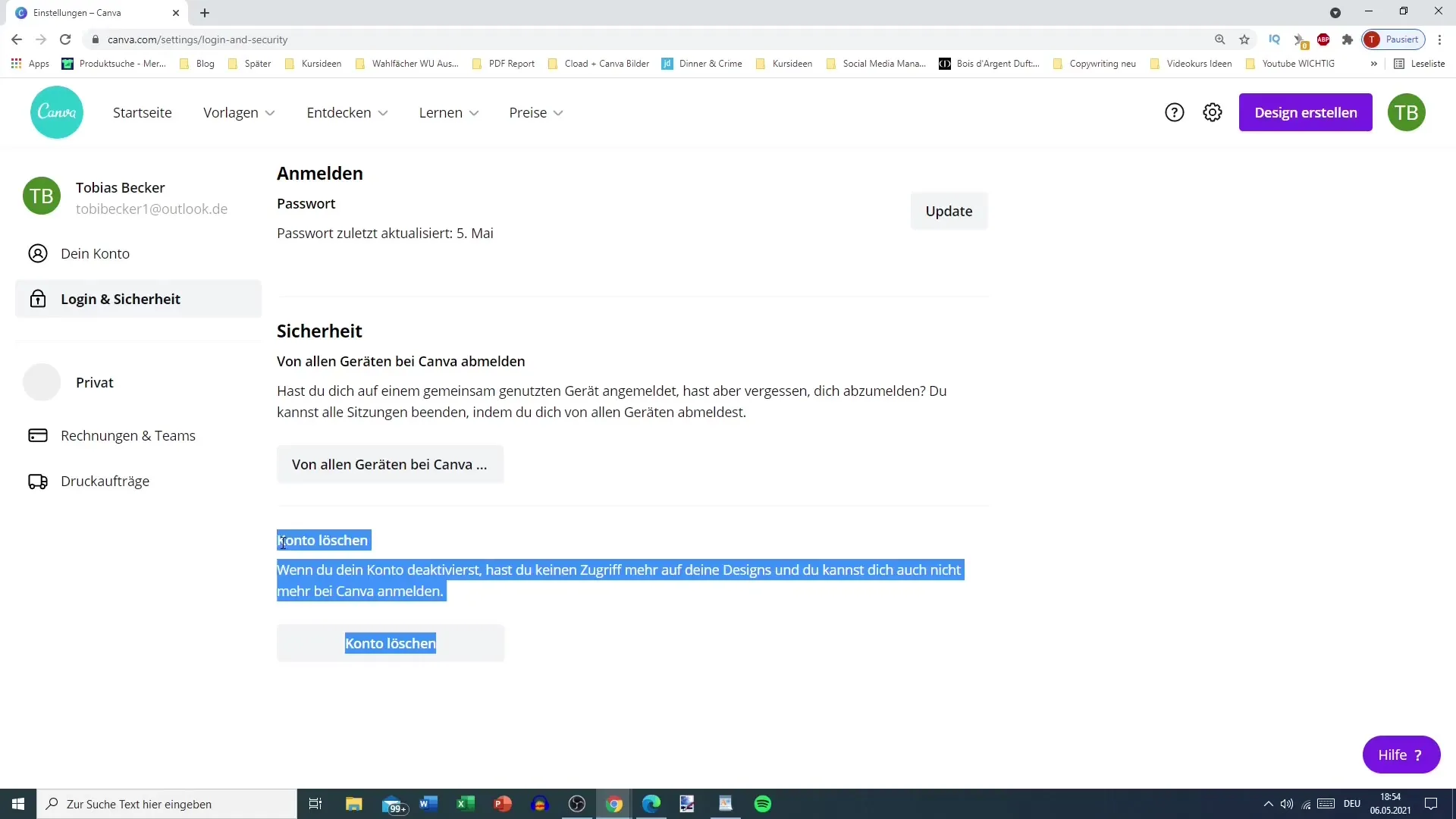
En annen viktig del er dine private data, som fakturaer og team. I dette avsnittet har du også muligheten til å legge til betalingsmetoder. For eksempel kan du legge til et kredittkort som gjør det enklere å kjøpe bilder eller abonnementer.
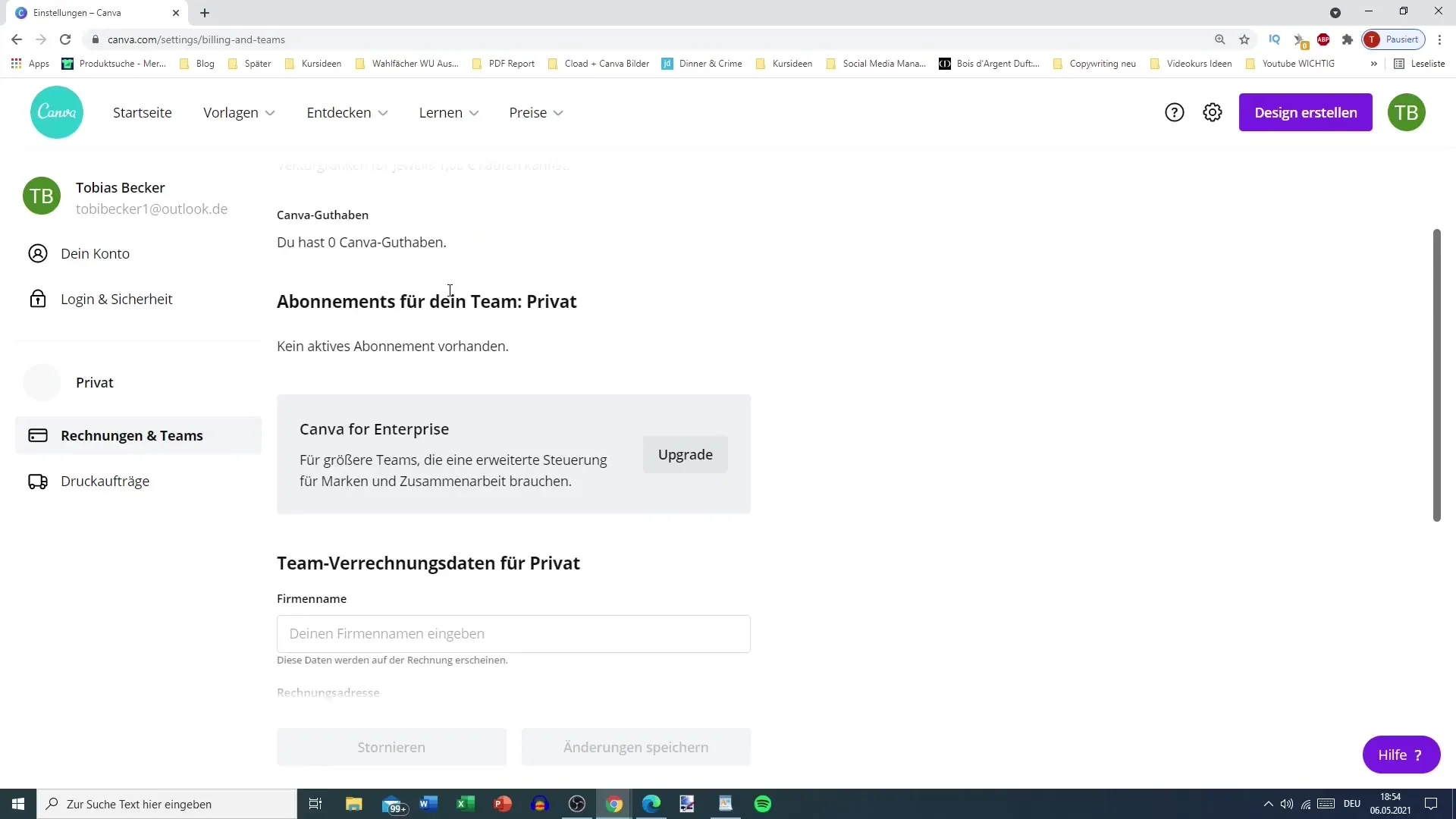
Hvis du driver en bedrift, er det også mulighet for å søke om Canva for Enterprise. For dette må du legge inn firmadataene dine. Når du lager design, har du muligheten til å sende en direkte utskriftsforespørsel via Canva.
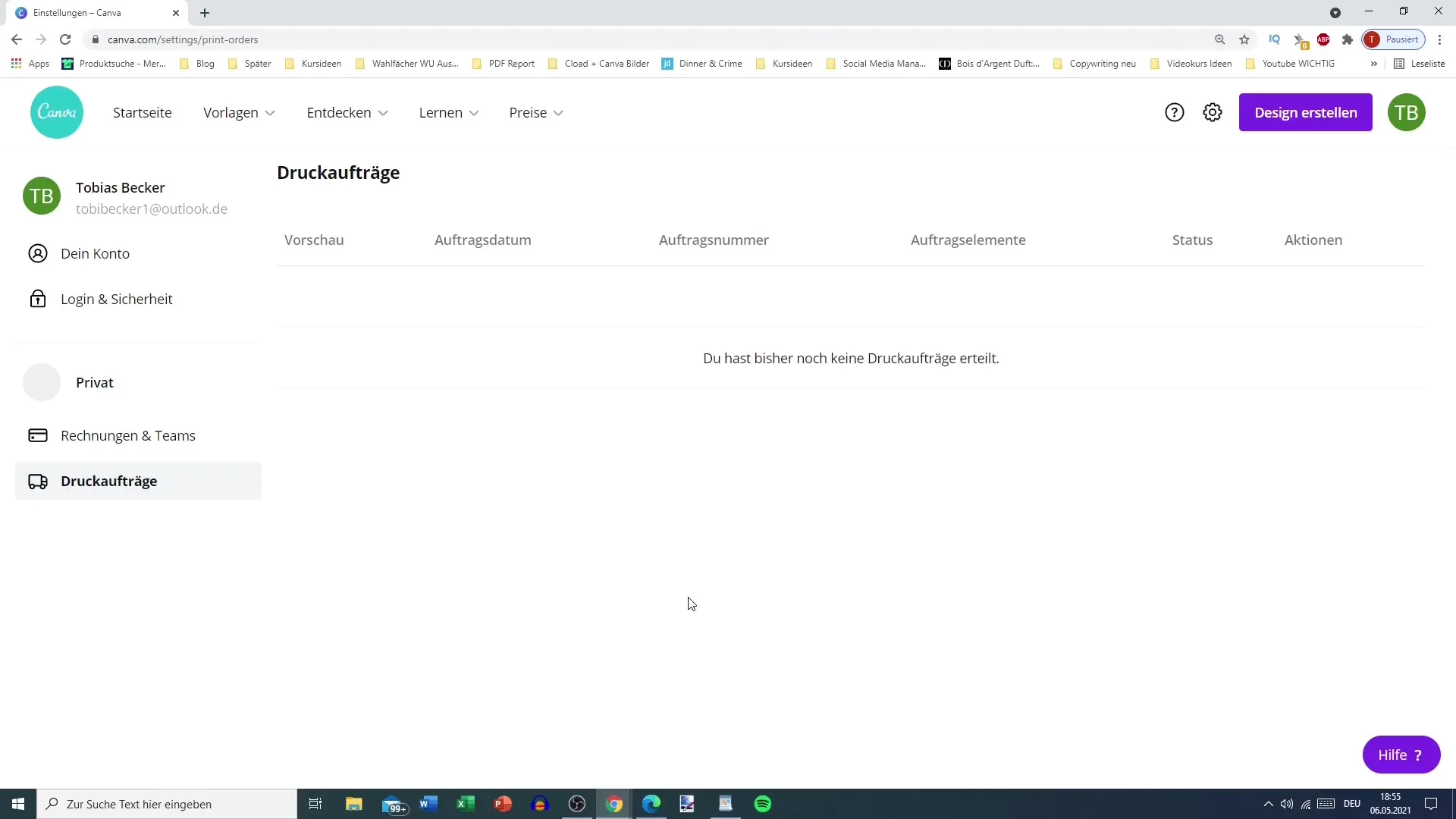
Etter å ha sjekket alle innstillingene, har du krysset av alt viktig i kontoinnstillingene. Det er ikke mer som er relevant for bruken av kontoen din. Sørg for at alt er konfigurert i samsvar med ønskene og kravene dine, og deretter kan du starte med kontoen din fullt ut.
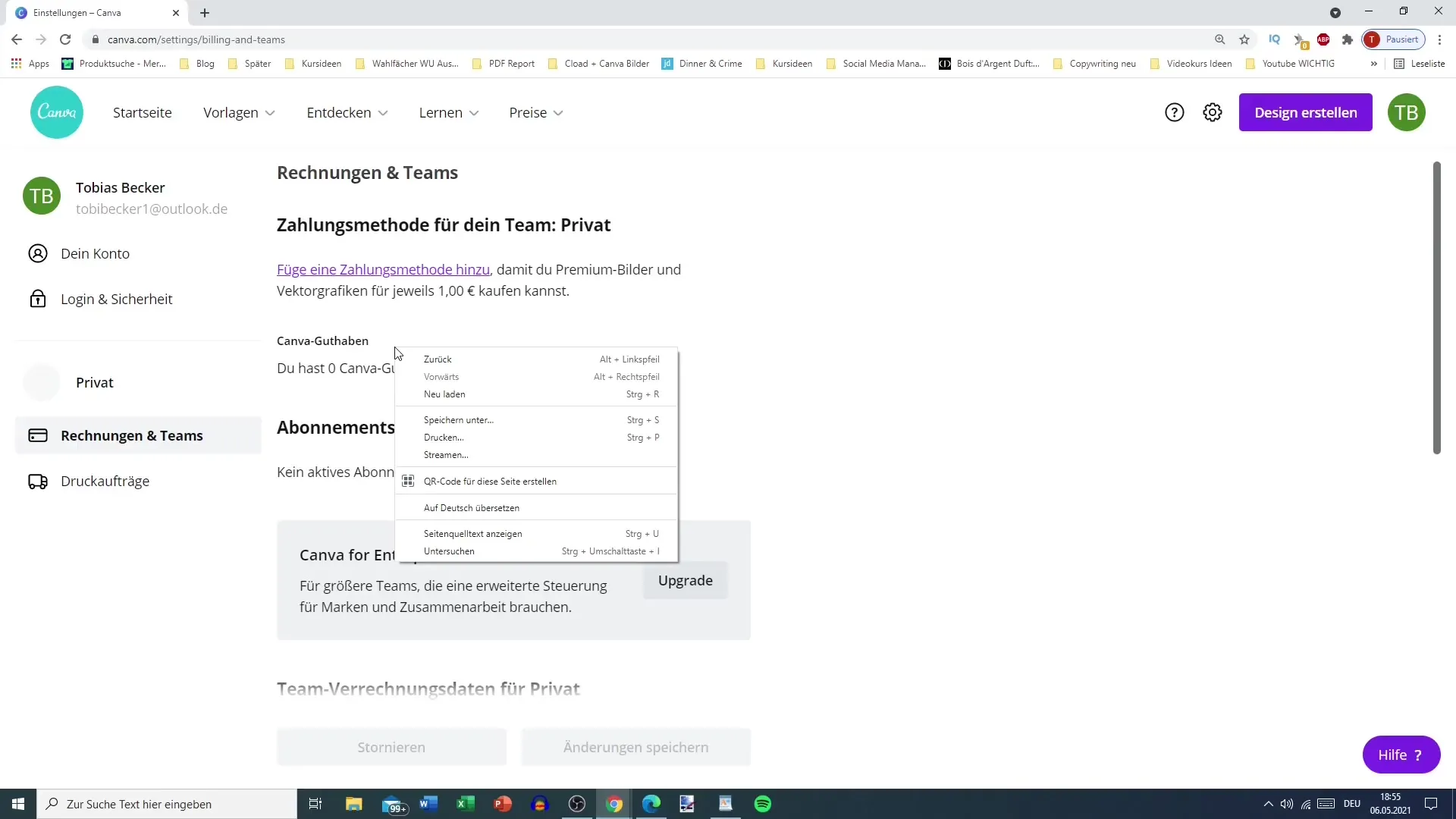
Sammendrag
I denne veiledningen har du lært hvordan du kan sjekke og tilpasse kontoinnstillingene dine i Canva. En godt administrert konto sørger for en sømløs brukeropplevelse samtidig som den beskytter deg mot potensielle sikkerhetsproblemer.
Ofte stilte spørsmål
Hvordan endrer jeg navnet mitt i Canva?Gå til kontoinnstillingene og klikk på navnet ditt for å endre det.
Kan jeg endre e-postadressen min i Canva?Ja, du kan endre e-postadressen din i kontoinnstillingene.
Hva gjør jeg hvis jeg har glemt passordet mitt?Bruk e-postadressen du oppga ved opprettelse av kontoen for å tilbakestille passordet ditt.
Hvordan logger jeg meg ut fra alle enheter?I kontoinnstillingene finner du alternativet "Logg ut fra alle enheter".
Hva skjer hvis jeg sletter kontoen min?Slettingen av kontoen din er permanent og bør kun gjøres i ekstreme tilfeller.


